
Turinys:
- Autorius John Day [email protected].
- Public 2024-01-30 10:46.
- Paskutinį kartą keistas 2025-01-23 14:59.



Projekte bus sukurtas laikrodžio projektas be RTC, užtruks laikas iš interneto naudojant „wifi“ir jis bus rodomas st7735 ekrane.
Prekės
www.youtube.com/embed/N0dCZ37cE5o
1 žingsnis: reikalingi dalykai

Pirkite ESP8266/Nodemcu:
www.banggood.in/NodeMCU-V3-340G-Lua-WIFI-M… Programavimo kabelis:
2 žingsnis: Schmatikai

Laikykitės nurodytų schmatikų
3 žingsnis: kodas
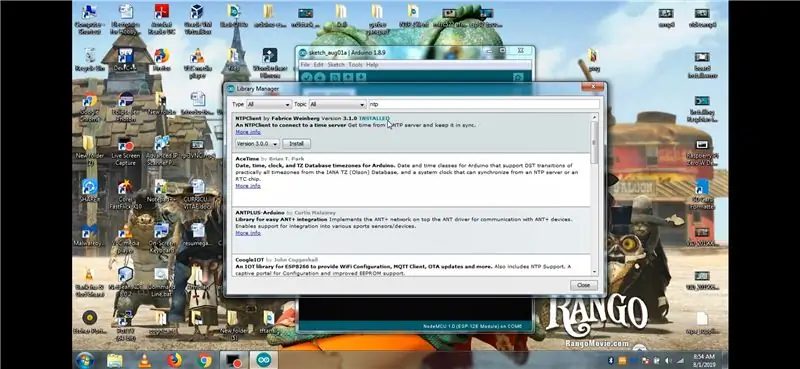
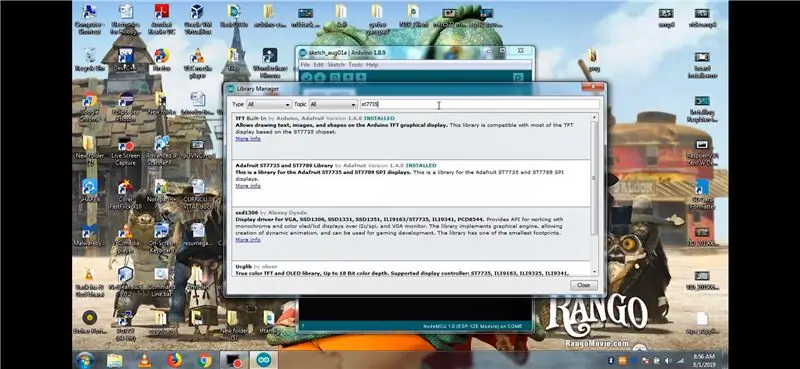
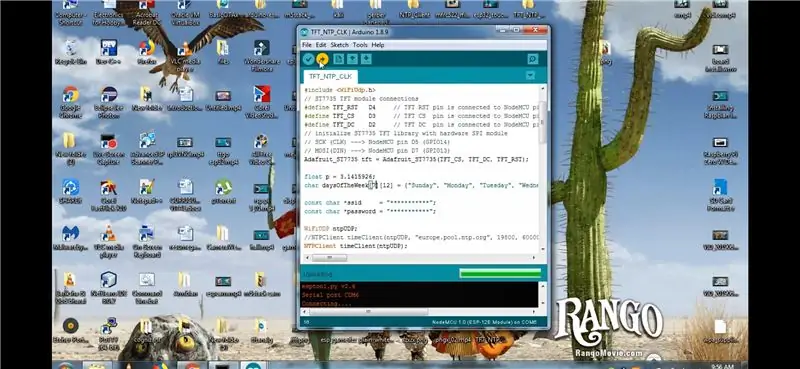
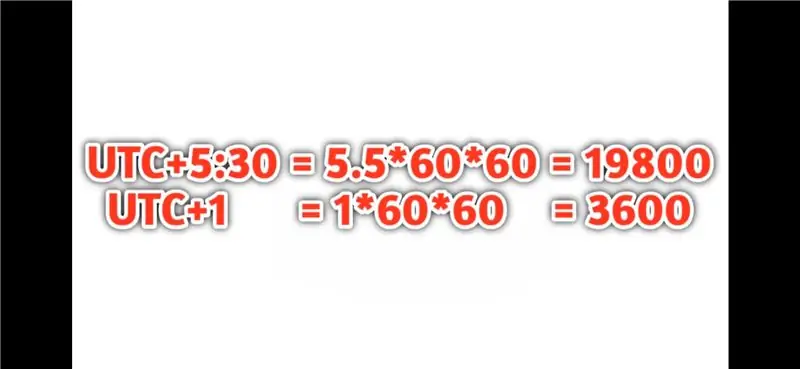
Kodo, schemų ir Gerber failą galite atsisiųsti:
Atsisiuntę failą tiesiog pridėkite st7735 biblioteką ir NTPClient biblioteką į savo arduino ide Tada atidarykite NTP_CLK eskizą Ir prieš įkeliant kodą tiesiog redaguokite jį ir turite jame nurodyti savo „wifi ssid“ir slaptažodį, tada jums reikia nustatyti atskaitos laiką yra 19800 Kadangi mano laiko juosta yra utc+5: 30, taigi UTC +5: 30 = 5,5*60*60 = 19800UTC+1 = 1*60*60 = 3600APSKAIČIUOTI savo laiko juostą ir ją redaguoti, tada įkelti kodą.
4 žingsnis: padarykite tai profesionaliau



Įkėlus kodą, jis atrodys geriau, kaip parodyta, bet, kad jis taptų profesionalesnis, leidžia padaryti PCB kaip jau įkeltą gerbero failą, kuriame yra kodų failai, o tada įkėliau savo gerberį į https://jlcpcb.com, taip pat galite gauti savo pcb iš ten. Ir po litavimo viskas atrodys kaip mano vaizdas. Norėdami gauti daugiau informacijos, žiūrėkite mano vaizdo įrašą, kad sužinotumėte daugiau apie šį projektą. Kodas, schemos ir Gerber failas:
Rekomenduojamas:
Tinklo laiko skaitmeninis laikrodis naudojant ESP8266: 4 žingsniai (su paveikslėliais)

Tinklo laiko skaitmeninis laikrodis naudojant ESP8266: Mes mokomės sukurti mielą mažą skaitmeninį laikrodį, kuris bendrauja su NTP serveriais ir rodo tinklo ar interneto laiką. Mes naudojame „WeMos D1 mini“, kad prisijungtume prie „WiFi“tinklo, gautume NTP laiką ir rodytume jį OLED modulyje. Vaizdo įrašas aukščiau
„Arduino“laikrodis naudojant DS1307 realaus laiko laikrodžio (RTC) modulį ir 0,96: 5 žingsniai

„Arduino“laikrodis, naudojant DS1307 realaus laiko laikrodžio (RTC) modulį ir 0.96: Sveiki, vaikinai, šioje pamokoje pamatysime, kaip sukurti darbinį laikrodį naudojant DS1307 realaus laiko laikrodžio modulį & OLED ekranai. Taigi laiką perskaitysime iš laikrodžio modulio DS1307. Ir atsispausdinkite jį OLED ekrane
Laikrodžio kūrimas naudojant „M5stick C“naudojant „Arduino IDE -“RTC realaus laiko laikrodis su „M5stack M5stick-C“: 4 žingsniai

Laikrodžio kūrimas naudojant „M5stick C“naudojant „Arduino IDE |“RTC realaus laiko laikrodis su „M5stack M5stick-C“: Sveiki, vaikinai, šioje instrukcijoje mokysimės, kaip naudojant „Arduino IDE“sukurti laikrodį su „m5stick“kūrimo lenta „m5stack“. Taigi „m5stick“rodys datą, laiką ir amp; ekrane rodoma mėnesio savaitė
Švytuoklinio laikrodžio projektas: 4 žingsniai

Švytuoklinio laikrodžio projektas: Aš esu „COSMOS 2018“2 grupės „UC San Diego“narys. Mūsų klasteris orientuojasi į kinetinių skulptūrų inžinerinį projektavimą ir valdymą. Pirmasis mūsų projektas buvo sukurti švytuoklinį laikrodį naudojant UCSD dizaino studiją. Šis projektas taip pat yra vienas iš UCSD
Laikrodžio kūrimas iš laikrodžio: 11 žingsnių (su paveikslėliais)

Laikrodžio kūrimas iš laikrodžio: šioje instrukcijoje aš paimu esamą laikrodį ir sukuriu, mano manymu, geresnį laikrodį. Mes pereisime nuo nuotraukos kairėje iki nuotraukos dešinėje. Prieš pradėdami nuo savo laikrodžio, žinokite, kad surinkimas gali būti sudėtingas, nes
